高品質のビデオ クロッピング ソフトウェアを探しています 動画をトリミングまたはサイズ変更するには?
この記事では、オンラインおよびデスクトップでビデオをトリミングするためのすべての無料ビデオ トリミング ソフトウェアのリストをまとめました。
iPhone 用の無料のビデオ クロッパーをお探しの場合は、無料のビデオ クロッパーを使用して iPhone でビデオをトリミングする方法を説明しているこの記事をご覧ください。
2021 年にデスクトップとオンラインで動画をトリミングするための 23 のベスト ビデオ クロッパー
Easy Video Maker [無料のデスクトップ ビデオ クロッピング ソフトウェア]
Easy Video Maker は、Windows 用の無料のデスクトップ ビデオ クロッピング ソフトウェアです。これは Windows 専用のフリーウェアで、Windows XP、7、8、および 10 で利用できます。
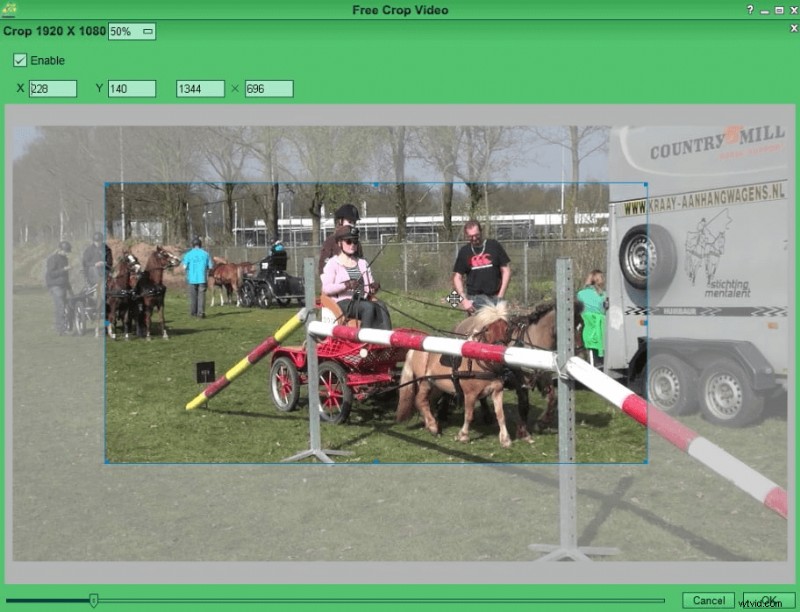
動画を無料でトリミングできますが、動画をトリミングする最も簡単な方法ではないことは確かです。トリミングする領域を選択するためにピクセル単位で値を入力する必要があるため、使用するのは少し面倒です。
Animaker [無料のオンライン ビデオ クロッピング ソフトウェア]
Animaker の動画トリミング ツールを使用すると、さまざまなソーシャル メディア プラットフォームやウェブ用に動画を簡単にトリミングできます。 Animaker のドラッグ アンド クロップ機能と 1 クリックのアスペクト比選択により、数秒でビデオを完璧にクロップできます。
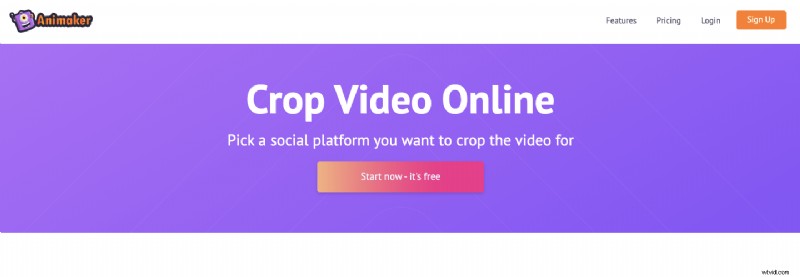
セクション ↓ にジャンプして、Animaker を使用して 3 つの簡単なステップでビデオをトリミングする方法を紹介します。
Windows ムービー メーカー [Windows 用内蔵ビデオ クロッピング ソフトウェア]
Windows 7 を使用している場合は、Windows ムービー メーカーを使用してビデオをトリミングできます。たくさんの機能がありますが、それでも非常に使いやすいです。 Windows ムービー メーカーでビデオを編集するための基本的なツールがいくつかあります。
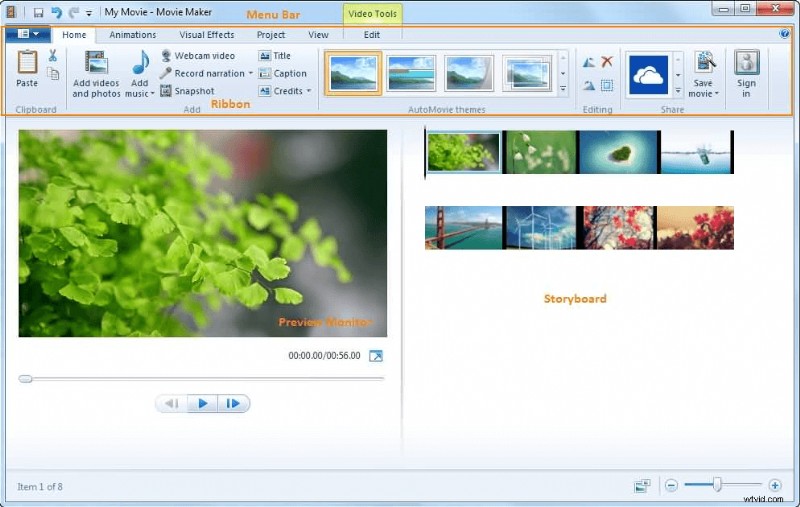
Windows ムービー メーカーを使用すると、ビデオのトリミング、ビデオの 90 度、180 度、または 270 度の回転、ビデオを垂直方向または水平方向に反転またはミラーリングすることができます。
VLC [Windows および Mac 用の無料ビデオ クロッピング ソフトウェア]
VLC はオープンソースのメディア プレーヤーですが、Mac と Windows の両方で利用できるクロッピング機能が備わっています。 VLC を使用してビデオをトリミングするには、いくつかの手順が必要なため、VLC を使用してビデオをトリミングするのは少し大変です。
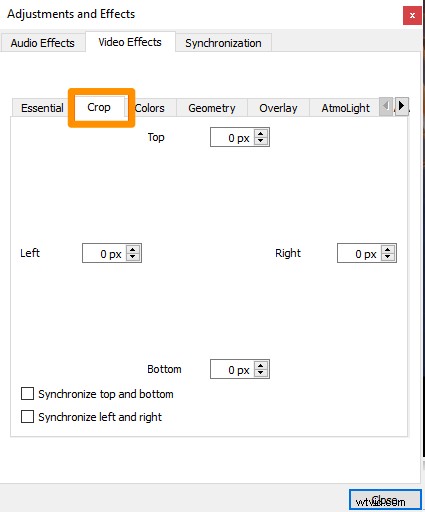
すでにインストールされていて、それを使用してビデオをトリミングしたい場合は、Mac と Windows の両方で VLC でビデオをトリミングする方法に関する記事を書きました。
iMovie [Mac 用内蔵ビデオ クロッピング ソフトウェア]
Mac を使用している場合は、Mac OS にプリインストールされているフリーウェアである iMovie を使用してビデオを切り取ることができます。特に iMovie を使用したことがない場合は、iMovie を使用してビデオをトリミングするのは少し複雑です。そのため、Mac で iMovie を使用してビデオをトリミングする方法に関する記事を必ず確認してください。
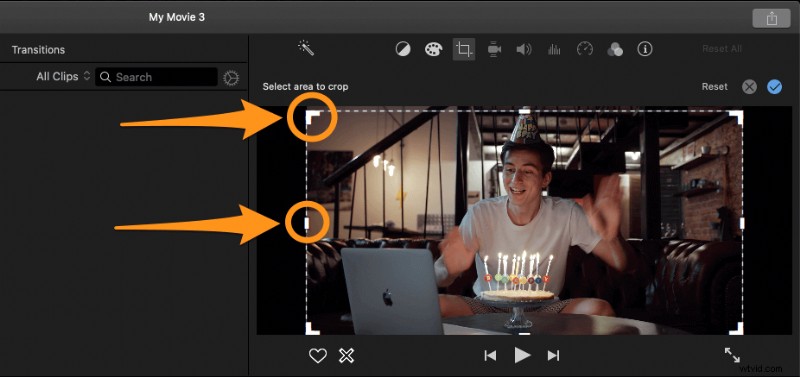
フィルモーラ
Filmora は、Windows および Mac でビデオをトリミングするために使用できる高度なデスクトップ ソフトウェアです。一般的な縦横比のリストから選択して、ビデオ映像のトリミングまたはサイズ変更を開始するだけです。高度なビデオ編集ツールを使用したことがない場合は、Filmora のインターフェイスを操作するのが少し難しいことに気付くでしょう。
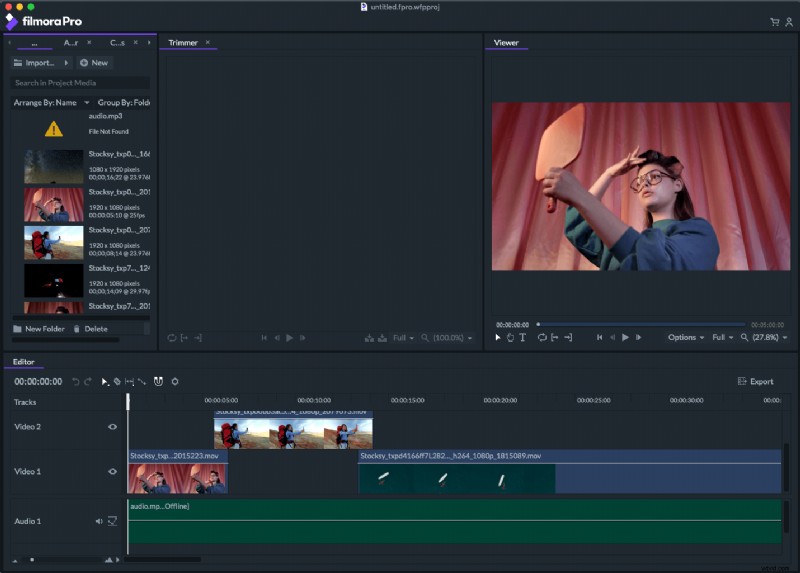
カプウィング
Kapwing は、一連のシンプルなオンライン ビデオ編集ツールを提供します。トリミング機能を使用して、さまざまなソーシャル プラットフォーム用に動画をトリミングできます。
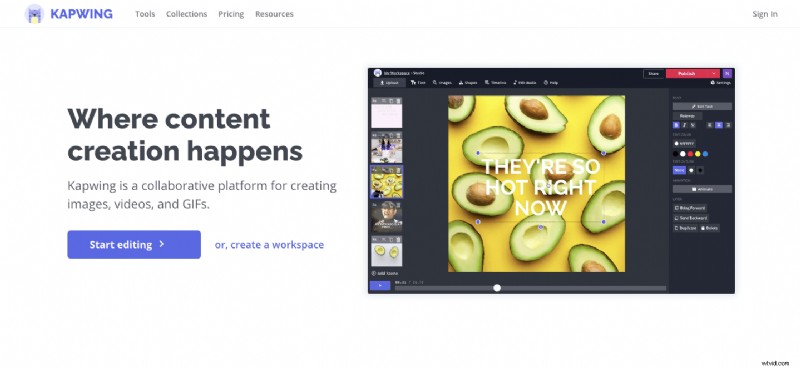
アニモティカ
Animotica は、Windows 10 用のデスクトップ ビデオ トリミング ツールです。ほとんどのツールとは異なり、ぼかした背景を設定することで、トリミングされたビデオの縦横比を維持します。たとえば、ビデオを 16:9 のアスペクト比でトリミングすることを選択した場合、ビデオの一部をトリミングした後でも、ビデオは同じアスペクト比のままになります。残りのスペースはぼやけた背景で埋められます。
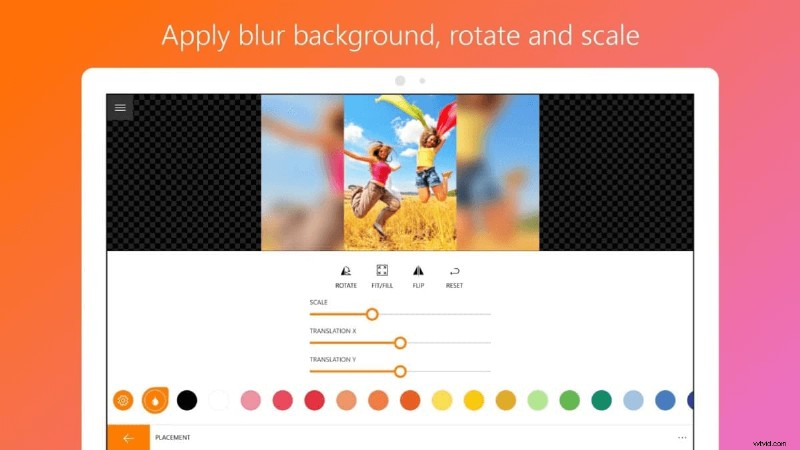
ソーシャル メディア チャンネルで動画を共有したい場合に特に便利です。スライダーを使用して、ビデオの両側を切り取ることができます。シンプルなインターフェースを備えており、ソフトウェアの無料版は出力ファイルに透かしを適用します。使用する前に、クロップしたビデオをこのように表示するかどうかを確認してください。
モバビ
Movavi は、学習曲線と機能の点で Filmora によく似たビデオ エディターです。 Windows と Mac の両方で利用できます。 Movavi を使用すると、動画をトリミングしたり、その他の基本的および高度な動画編集タスクを実行したりできます。
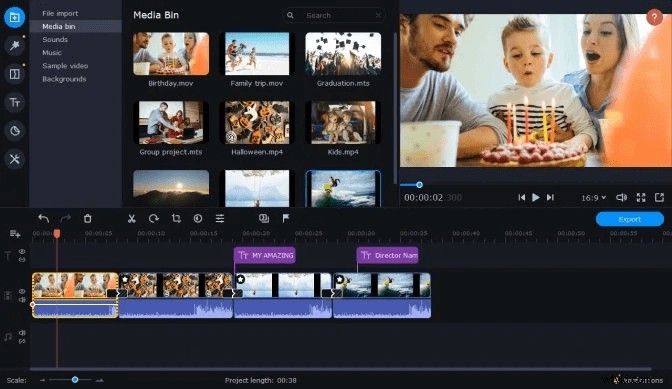
ムービーメーカー
Moviemator は、Windows および Mac でビデオをトリミングするために使用できるもう 1 つのフル機能のビデオ エディターです。これは通常、写真のスライドショーの作成に使用され、ビデオの結合、ビデオへのテキストの追加などを簡単に行うことができます。Moviemator を使用する際の主な欠点の 1 つは、クロップされたビデオの長さが 5 分を超えることができないことです。
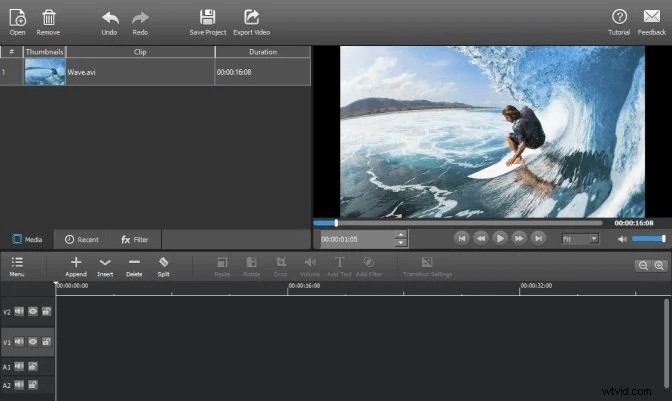
VideoProc
VideoProc は、Windows と Mac の両方でビデオを録画、編集、および変換できるデスクトップ ソフトウェアです。このツールは、ビデオをトリミングするためのプリセット (16:9、1:1 など) を提供します。また、ハードウェア アクセラレーションをサポートしているため、映画や長いビデオの編集中にラグが発生することはありません。欠点の 1 つは、変換速度が速くないことです。
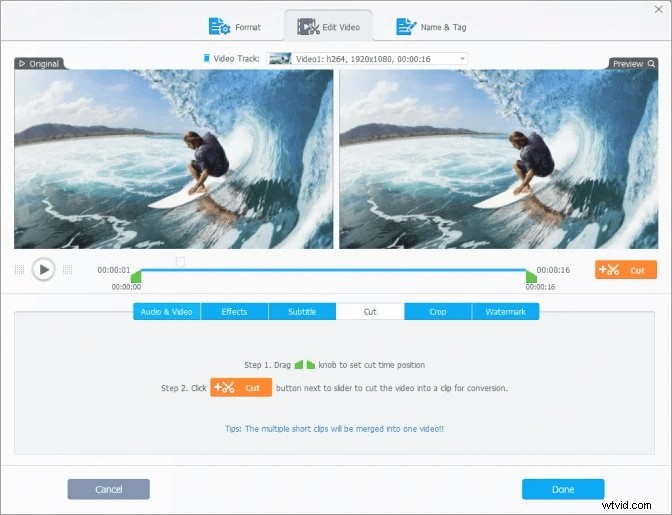
アビデマックス
Windows、Mac、Linux、または BSD ユーザーの場合、Avidemux を使用して動画をトリミングできます。トリミングする領域を選択すると、トリミングされた部分が領域全体に収まるように自動的に拡大されます。これは重いツールであり、初心者向けではありません。
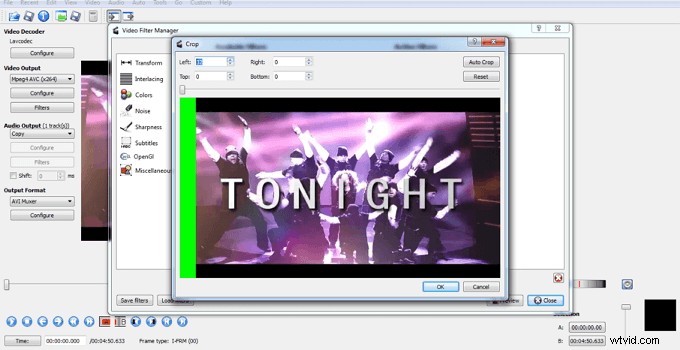
オリーブ
Olive ビデオ エディターは、他のプロフェッショナルなタイムライン ベースのデスクトップ ビデオ編集ソフトウェアに代わる無料のオープン ソース ビデオ エディターです。ビデオをトリミングするには、両側からトリミングするピクセル数を入力します。使い方が少し複雑で、操作しにくいインターフェースです。
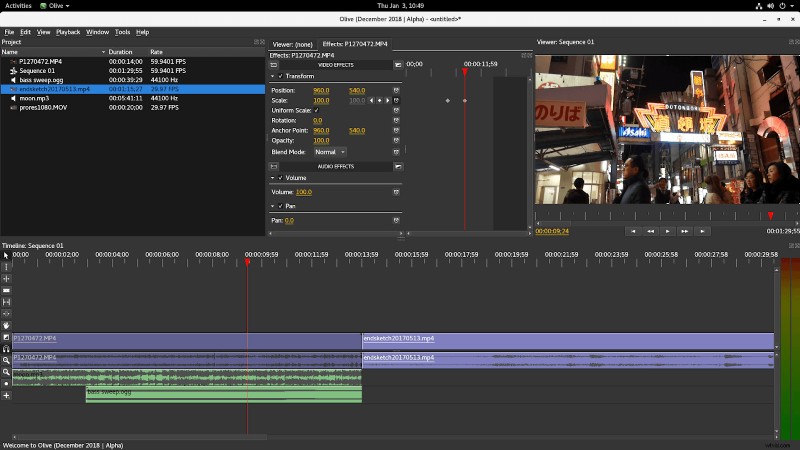
ライトワークス
Lightworks は、通常、プロがムービーや長いビデオを編集するために使用するデスクトップ ビデオ編集ソフトウェアです。これを使用して、Windows および Mac でビデオをトリミングできます。 Lightworks には、映画やビデオの編集に必要なものがすべて揃っています。
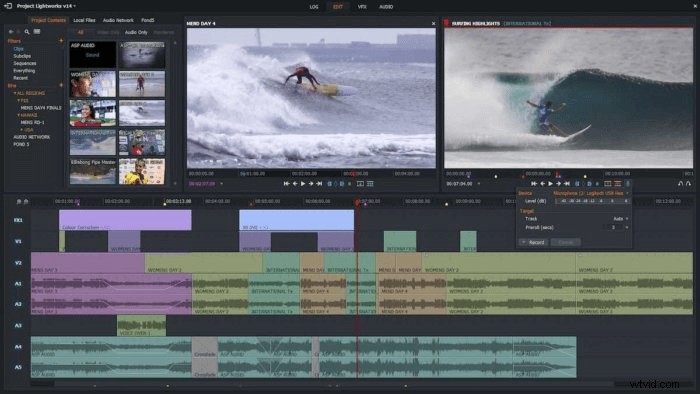
Kdenlive
Kdenlive は、Windows、Mac、および Linux オペレーティング システムでビデオをトリミングするために使用できる、オープン ソースのデスクトップ ビデオ編集ソフトウェアです。これはプロのビデオ エディターであり、ほとんどのプロ ツールと同様に、学習曲線が急です。
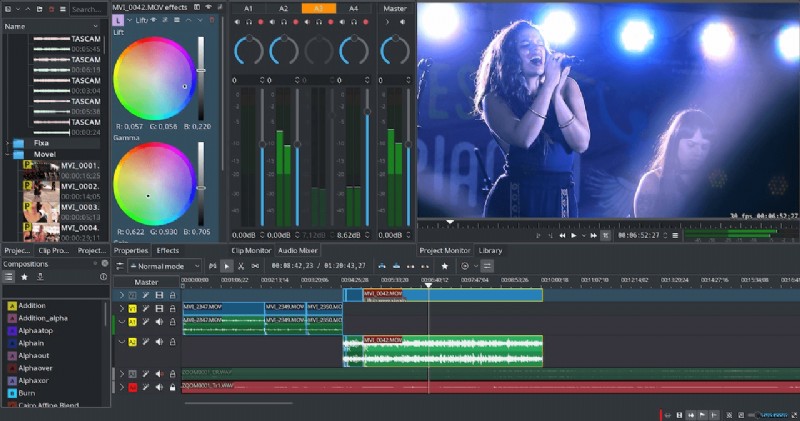
VSDC
VSDC は、Windows でビデオを編集するための無料のデスクトップ スイートです。 VSDC を使用してビデオをトリミングするのは非常に簡単です。トリミング ボックスが適用され、保持する領域を選択するためにサイズを変更する必要があります。
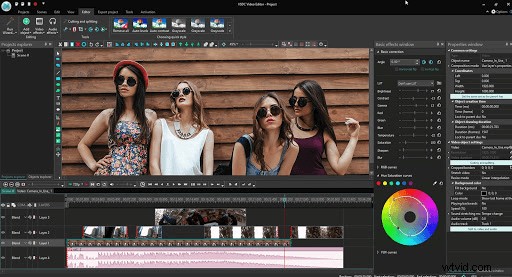
また、領域をトリミングした後も同じ解像度または縦横比が維持され、トリミングされた領域がサイズに合わせて拡大されます。それに加えて、値をピクセル単位で入力して、削除する領域を選択することもできます。
サイバーリンク パワーディレクター
プロが主に使用するビデオ編集ソフトウェアである Cyberlink Powerdirector を使用して、Windows または Mac デスクトップでビデオをトリミングできます。トリミング ボックスのハンドルを調整して、使用する領域を選択するだけです。
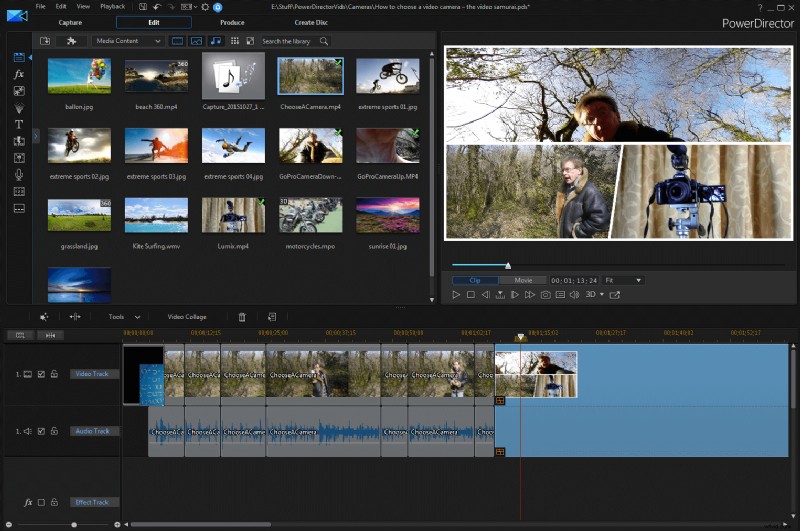
ビデオをクロップしたり、クールなパン効果を追加したりできますが、初心者向けではなく、特にビデオ編集の初心者にとっては、使用が非常に複雑になる可能性があります.
オンライン ビデオ カッター
オンライン ビデオ カッターは、主にオンラインでビデオをカットまたはトリミングするために使用されますが、ビデオのトリミングにも使用できます。透かしを平手打ちすることはなく、ビデオをトリミングするための便利なプリセットがいくつかあります.
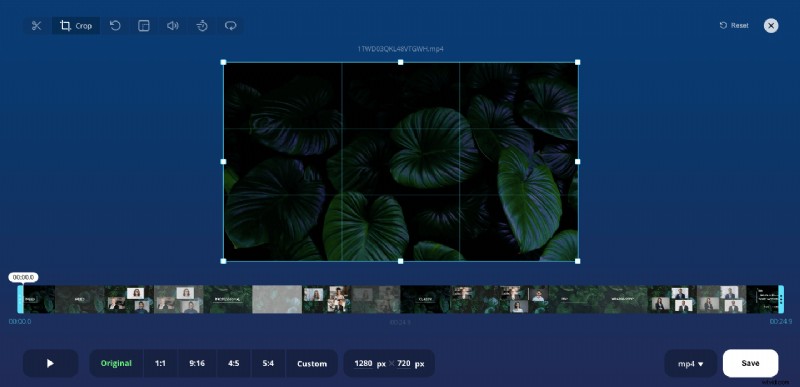
クライド
Clideo は、動画をオンラインでトリミングするためのシンプルなツールを提供します。さまざまなソースから動画をアップロードでき、さまざまな動画形式をサポートしています。有料プランにアップグレードして、切り取った動画から透かしを削除してください。
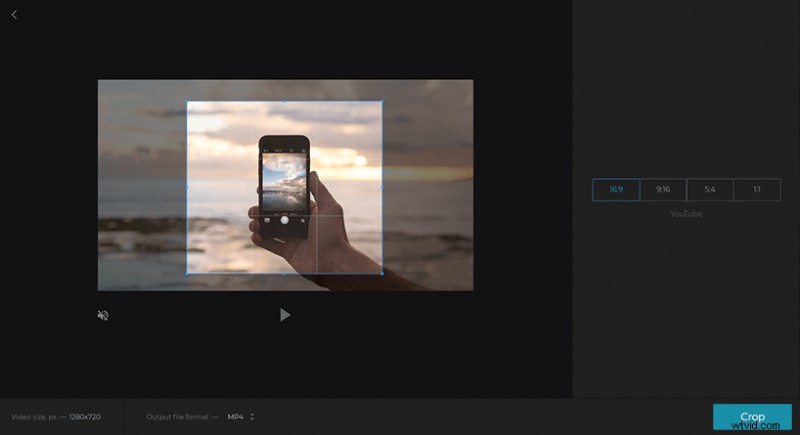
ヴィード
主にソーシャル ビデオの作成に使用される Veed を使用すると、オンラインでビデオをトリミングできます。透かしのない動画をダウンロードするには、有料プランにアップグレードする必要があります。ペン ツール、プログレス バーを追加するツールなど、シンプルだが便利なビデオ編集ツールがいくつかあります。
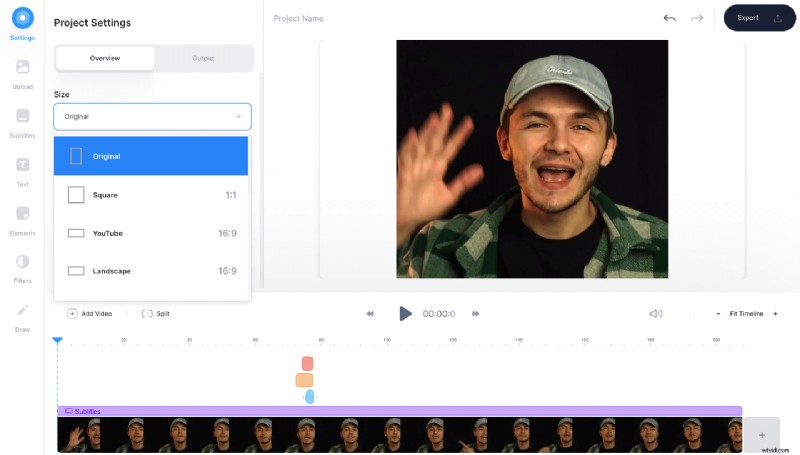
Ezgif
Ezgif は、動画を無料でトリミングできるオンライン動画編集ツールです。トリミングされたビデオに透かしは適用されませんが、欠点は、値をピクセル単位で入力する必要があるため、不要な部分をトリミングするのが少し難しいことです. Ezgif を使用するもう 1 つの欠点は、ビデオの品質が高くてもビデオの品質が低下することです。
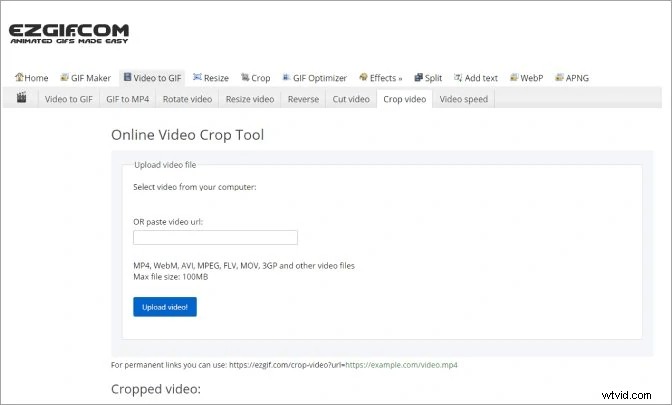
WeVideo
WeVideo は、ビデオをオンラインでトリミングできる、プロ仕様のタイムライン ベースのビデオ編集ソフトウェアです。タイムラインからビデオをダブルクリックしてクロップ アイコンを見つけるだけで、WeVideo を使用してビデオのクロップを開始できます。
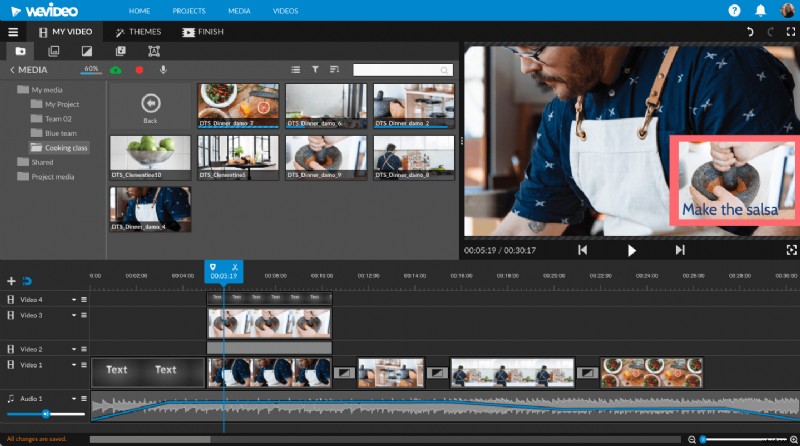
Clipchamp
Clipchamp は、動画をトリミングできるもう 1 つのオンライン動画編集ツールです。ビデオをトリミングするための 2 つのオプションが用意されています。オートフィルとクロップ トゥ フィルです。インターフェイスは、ほとんどのプロのビデオ編集ソフトウェアと同じ古いタイムラインを持っているという点で、プロのビデオ編集ツールと同じように見えますが、Filmora やその他の本格的なビデオ編集ツールほど複雑ではありません.
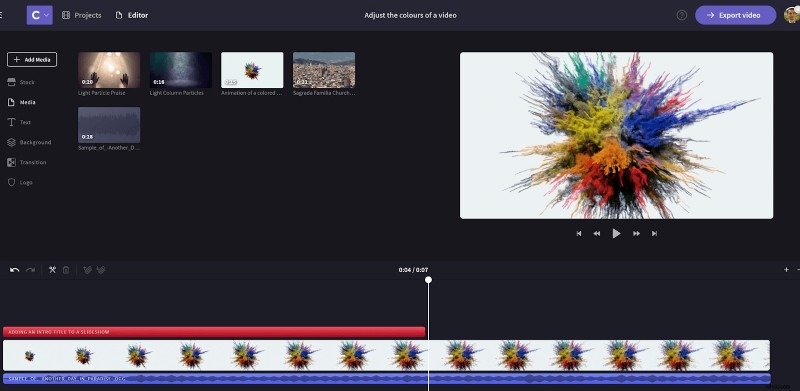
ビデオ内
InVideo は、ビデオのトリミングに使用できるオンライン ビデオ編集ツールです。主にソーシャル メディアのビデオ コンテンツの作成に使用され、ビデオ映像の編集と微調整に必要なすべての基本的なビデオ編集ツールを備えています。無料プランの場合、動画に透かしが入ります。

Animaker のビデオ クロッピング ソフトウェアを使用してオンラインでビデオをクロップする方法
Animaker の Crop Video Tool を使用すると、ブラウザから直接 3 つの簡単な手順でビデオをトリミングできます。手順は次のとおりです。
ステップ 1: ログインするか、無料のアカウントを作成してください。ダッシュボードに移動したら、サイズを選択するか、動画をトリミングするプラットフォームを選択します。 ビデオの作成から水平 (16:9)、正方形 (1:1)、または垂直 (9:16) プリセットを選択します セクション。または、カスタム サイズを使用できます ボタンをクリックして、ビデオを選択したカスタム サイズにトリミングします。
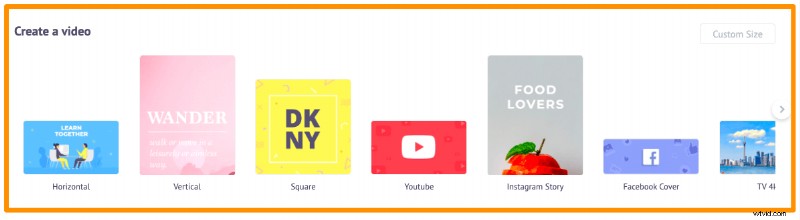
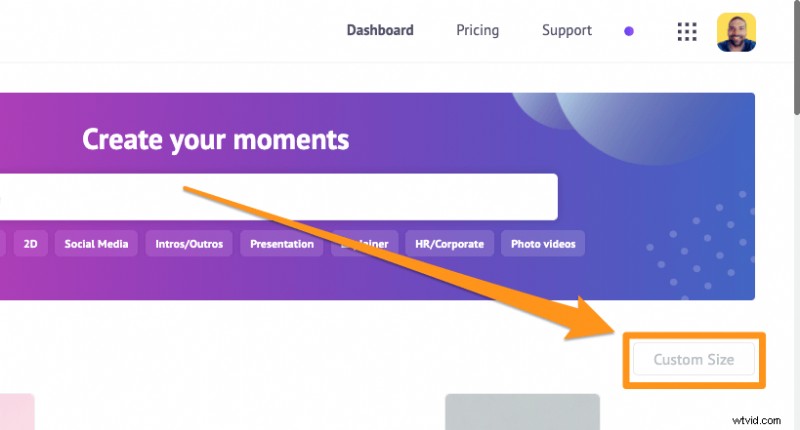
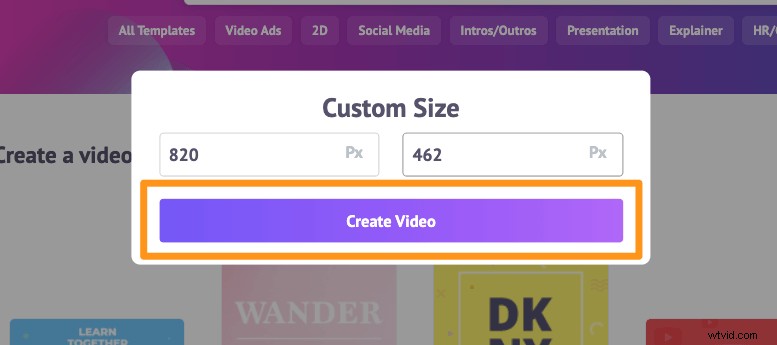
ステップ 2: クロップしたい動画をアップロードします。 アップロードに移動 タブをクリックし、アップロード をクリックします。 タブウィンドウの下部にあるボタン。
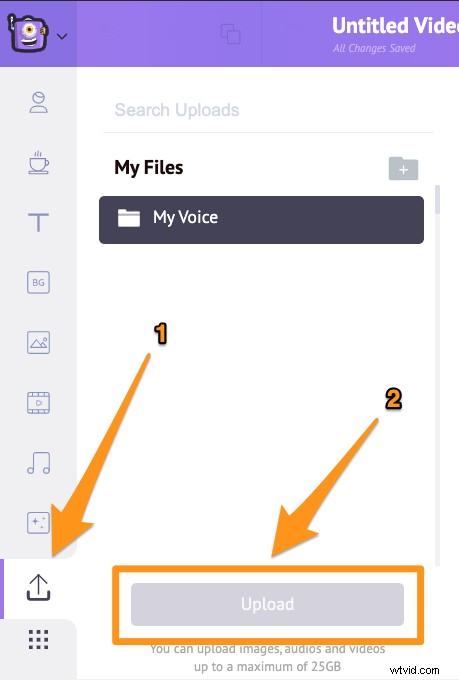
動画がアップロードされたら、クリックしてキャンバスに設定します。

次に、ビデオを調整またはサイズ変更して、残したい部分を選択します。トリミング ボタンをクリックして、動画のトリミングを開始します。角からハンドルの 1 つを押したままドラッグして、拡大または縮小します。次に、寸法に完全に合うように再配置します。完了したら、[適用] をクリックします。 ボタンをクリックして変更を保存してください。
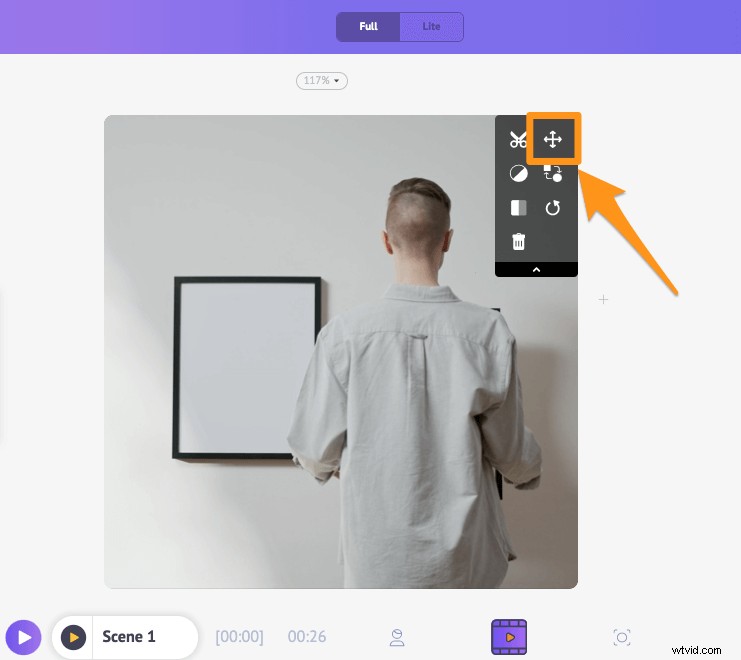
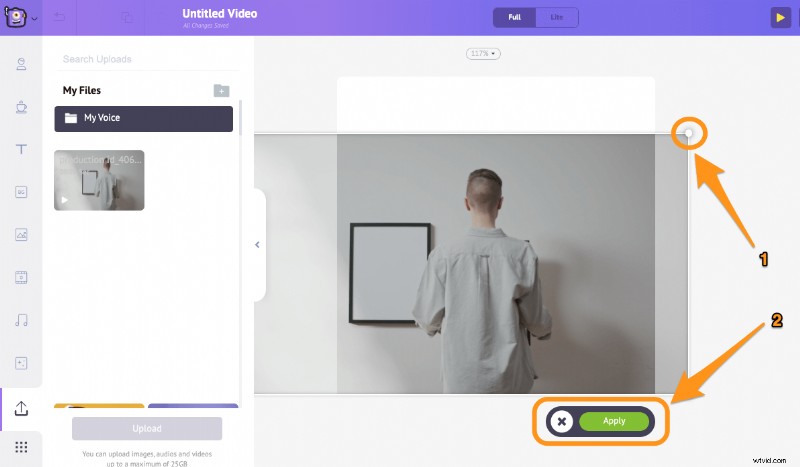
ステップ 3: 切り取ったビデオをローカル コンピューターにダウンロードするには、[公開] をクリックします。 ボタンをクリックし、[ビデオをダウンロード] を選択します 結果のドロップダウンから。または、アプリ内からさまざまなソーシャル メディア プラットフォームに直接共有することもできます。
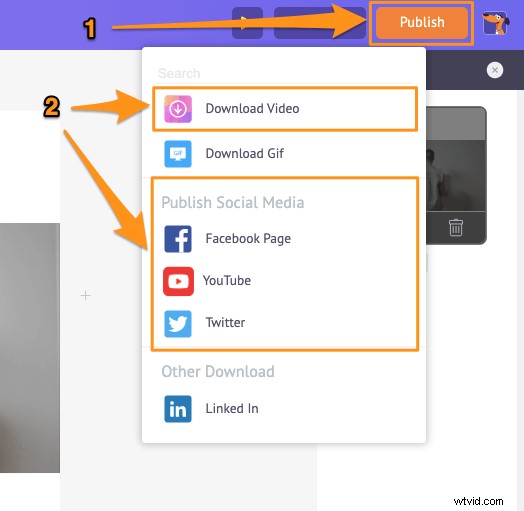
Animaker のオールインワンのオンライン動画編集スイートでは、動画をトリミングするだけではありません。次のことが可能になります:
- 動画のトリミング
- 動画を回転する
- 動画をフリップ
- 動画をミュート
- 動画を調整する
- 動画をフィルター
- 動画を結合
リストは続く…
Animaker のオンライン ビデオ エディターを使用すると、ソーシャル メディア チャネルや Web 用のビデオを編集するために必要なすべてのツールを入手できます。
オンラインまたはデスクトップでのビデオのトリミングについて質問がありますか?私たちが除外したと思われる興味深いビデオ クロッピング ソフトウェアはありますか?以下のコメント セクションでそれらについてお知らせください。
